携帯電話にWiFiを設定する方法
今日のデジタル時代において、WiFi は私たちの日常生活に不可欠な部分になっています。仕事、勉強、遊びのいずれの場合でも、安定したネットワーク接続は非常に重要です。この記事では、さまざまな携帯電話システムで WiFi を設定する方法を詳しく紹介し、現在のネットワークの傾向をより深く理解できるように、過去 10 日間の注目のトピックと注目のコンテンツを提供します。
1. 過去 10 日間の注目のトピックとコンテンツ
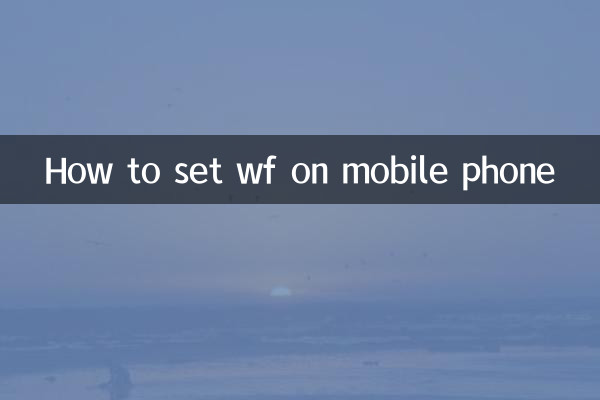
| ホットトピック | 注目のコンテンツ | 暑さ指数 |
|---|---|---|
| 5Gネットワークのカバー範囲 | 多くの場所が 5G ネットワークの完全なカバー範囲を発表し、ユーザーはより高速なインターネット体験を楽しめるようになります | ★★★★★ |
| WiFi 6テクノロジー | ユーザーがパフォーマンスと互換性を重視するにつれ、WiFi 6 ルーターの売上が急増 | ★★★★☆ |
| ネットワークセキュリティ | 最近の複数のサイバー攻撃により、WiFi セキュリティに対する国民の懸念が高まっています | ★★★★☆ |
| スマートホーム | スマート ホーム デバイスにおける WiFi の安定性に対する需要は高まり続けています | ★★★☆☆ |
| 在宅勤務 | 企業の従業員は家庭用 Wi-Fi の速度と品質に対してより高い要求を持っています | ★★★☆☆ |
2. 携帯電話で WiFi をセットアップする手順
1. Android システムで WiFi をセットアップする
(1) 携帯電話の「設定」アプリを開きます。
(2) 「ネットワークとインターネット」または「接続」オプションをクリックします。
(3) 「WiFi」を選択し、WiFiスイッチをオンにします。
(4) リストから利用可能な WiFi ネットワークを選択します。
(5) パスワードを入力し、「接続」をクリックします。
(6) 接続が成功するまで待ってから使用を開始してください。
2. iOS システムで WiFi をセットアップする
(1) 携帯電話の「設定」アプリを開きます。
(2) 「WiFi」オプションをクリックします。
(3) WiFiスイッチをオンにします。
(4) リストから利用可能な WiFi ネットワークを選択します。
(5) パスワードを入力し、「参加」をクリックします。
(6) 接続が成功するまで待ってから使用を開始してください。
3. よくある問題と解決策
| 質問 | 解決策 |
|---|---|
| WiFiに接続できません | パスワードが正しいか確認し、ルーターまたは携帯電話を再起動します。 |
| WiFi 信号が弱い | ルーターに近づくか、障害物による干渉を減らします。 |
| 頻繁に切断される | ルーターのファームウェアを更新するか、ネットワークの混雑を確認する |
| WiFiが見つかりません | ルーターの電源が入っており、検出可能であることを確認してください |
4. WiFi設定に関するヒント
(1)5GHz帯を優先する: ルーターが 5GHz 帯域をサポートしている場合は、高速で干渉が少ないため、最初に接続することをお勧めします。
(2)ネットワーク構成を保存する: 不慣れな環境で WiFi に接続する場合、プライバシーを保護するために「ネットワークを無視」を選択できます。
(3)定期的にアップデートをチェックしてください: 最適なパフォーマンスとセキュリティを実現するために、電話システムとルーターのファームウェアが最新であることを確認してください。
(4)WiFi 分析ツールを使用する:専用APPを通じて周囲のWiFi信号強度を検出し、干渉を軽減するために最適なチャネルを選択します。
5. まとめ
上記の手順とヒントを使用すると、携帯電話に WiFi を簡単にセットアップし、一般的な問題を解決できます。 5G および WiFi 6 テクノロジーの普及により、将来的にはネットワーク エクスペリエンスがよりスムーズかつ効率的になるでしょう。セットアップ プロセス中に問題が発生した場合は、この記事に記載されている解決策を参照するか、専門家に相談してください。

詳細を確認してください

詳細を確認してください